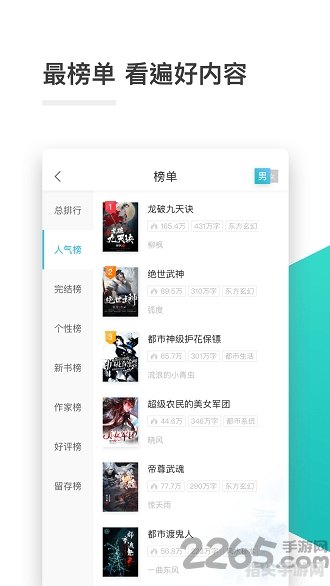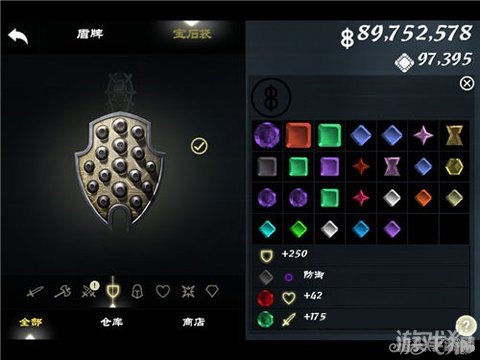联想显卡驱动安装与更新全攻略
显卡作为电脑中负责图形处理的关键部件,其驱动程序的安装与更新对于电脑性能的提升至关重要,特别是对于使用联想电脑的用户来说,正确安装和更新显卡驱动不仅能提升图形处理能力,还能确保系统的稳定运行,本攻略将详细介绍联想显卡驱动的安装与更新方法,帮助大家轻松搞定显卡驱动问题。
一、为什么需要更新显卡驱动
随着科技的不断发展,显卡的驱动程序也在不断升级完善,这些更新往往能够修复一些已知的bug,提高显卡的性能,增强系统的稳定性,及时更新联想集成显卡的驱动程序显得尤为重要,不更新驱动程序就好比不做保养汽车一样,长期下去不但会导致性能的下降,甚至有可能损坏硬件。
二、如何检查显卡驱动是否需要更新
想要检查联想集成显卡的驱动是否需要更新并不难,只需打开设备管理器,在“显示适配器”下找到你的显卡型号,右键点击选择“属性”,在“驱动程序”选项卡中,你可以看到驱动程序的版本和日期,如果驱动程序日期已经很久,那么就需要考虑更新驱动程序了。
三、如何正确更新联想显卡驱动
1、前往联想官网下载驱动
你需要访问联想的官方网站,并使用你的电脑型号搜索相应的显卡驱动程序,确保选择的驱动程序版本与你的操作系统版本(如Windows 7、Windows 10等)相匹配,下载完成后,你会得到一个安装程序。
2、安装前的准备
在安装新的显卡驱动之前,建议先卸载旧的显卡驱动,以确保新驱动能够正确安装,关闭所有与显卡相关的程序,如游戏、图形设计软件等,以免影响安装的顺利进行。
3、安装过程
双击下载好的安装程序,开始安装过程,根据提示同意许可协议,并选择自定义安装或快速安装,如果你对安装路径有特殊要求,可以在此时进行更改,否则,建议选择默认路径进行安装。
在安装过程中,可能会出现驱动检测系统的界面,这是正常现象,请耐心等待分析完成后,按照提示完成安装,如果遇到黑屏或闪烁等情况,请不要慌张,这是显卡驱动正常加载的过程。
4、安装后的设置
安装完成后,建议重启电脑使新驱动生效,重启后,你可以通过设备管理器确认新驱动是否已经成功安装,为了方便日后管理,你可以选择为显卡创建一个快捷方式。
四、常见问题及解决方法
1、驱动与硬件或操作系统不兼容
如果在安装过程中出现“此图形驱动程序无法找到兼容的图形硬件”的提示,这通常意味着你下载的驱动程序与你的硬件或操作系统版本不兼容,此时,你需要重新下载与你的硬件和操作系统相匹配的驱动程序。
2、BIOS设置问题
如果你的电脑支持双显卡切换功能,但系统中只能识别到一块显卡(多数为集成显卡),那么可能是BIOS设置问题,你可以尝试进入BIOS界面,检查并开启双显卡切换功能,具体方法因机型而异,建议参考联想官方提供的BIOS设置指南。
3、驱动版本过低或无法识别硬件
如果你遇到驱动版本过低或无法识别硬件的问题,可以尝试使用驱动精灵等工具自动识别并推荐相应的驱动程序,也可以手动在联想官网搜索并下载最新版本的驱动程序进行安装。
五、总结
更新联想显卡驱动是维护电脑性能和稳定性的重要步骤,通过本攻略的介绍,相信你已经掌握了联想显卡驱动的安装与更新方法,在实际操作过程中,如果遇到任何问题,请及时联系联想官方客服或寻求专业人士的帮助。
热门资讯
- 12-13csol异乱之战:探索混沌的世界,体验刺激的战斗
- 12-13龙之谷跳房子:探索、挑战与乐趣的完美结合
- 12-13lol游戏环境异常 请重启机器后再试 LOL游戏环境异常问题分析与解
- 12-13吃鸡最皮名字 吃鸡游戏中的最皮名字,让你笑到停不下来!
- 12-13秦时明月盖聂图片 秦时明月:盖聂角色深度解析
- 12-13刀剑封魔录外传:封魔之旅的续篇
- 12-13冰封王座升级全解析:新特性与战略变化
- 12-13奥拉星邀请码:探索星际奥秘,开启全新冒险
精彩专题
热门排行